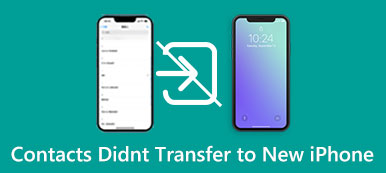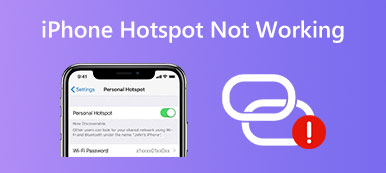Se você já tentou ligar para alguém em seu iPhone e encontrou o A última linha não está mais disponível mensagem de erro, você não está sozinho. Essa mensagem frustrante pode aparecer no aplicativo Telefone quando você tenta usar seu cartão eSIM para fazer uma chamada. Esta postagem explorará as possíveis causas dessa mensagem de erro e fornecerá algumas etapas de solução de problemas que você pode seguir quando o iPhone diz que a última linha não está mais disponível.

- Parte 1: Por que o iPhone dizendo que a última linha não está mais disponível?
- Parte 2: 10 correções rápidas para o erro da última linha que não está mais disponível
- Parte 3: Corrija todos os problemas do iPhone com um software de solução única
- Parte 4: Perguntas frequentes sobre a última linha não está mais disponível
Parte 1: Por que o iPhone dizendo que a última linha não está mais disponível?
Os usuários do iPhone podem ocasionalmente encontrar uma mensagem de erro dizendo que “Última linha não está mais disponível” e se perguntar qual é o significado. Normalmente, esse erro geralmente ocorre quando a operadora SIM padrão não oferece suporte a VoLTE (Voice over LTE) e, por isso, o iPhone volta automaticamente para 3G ou 2G (que não oferece suporte a VoLTE) e não consegue se conectar à rede usando a última linha que você usou para fazer chamadas. Como resultado, você vê o erro "Última linha não está mais disponível", seguido de "Deseja ligar usando a linha restante?" incitar.
Se você estiver usando um iPhone com funcionalidade dual-SIM ou eSIM, talvez não consiga fazer uma chamada usando o histórico de chamadas mais recente (padrão ou SIM principal). Em vez disso, você será solicitado a usar a linha restante (o SIM secundário). Isso é o que significa o erro "Última linha não está mais disponível".
Parte 2: 10 correções rápidas para o erro da última linha que não está mais disponível
Depois de saber por que o erro "Última linha não está mais disponível" aparece, você pode querer saber como corrigi-lo para fazer chamadas no seu iPhone normalmente. A seguir estão algumas correções rápidas que você pode tentar corrigir o erro "Última linha não está mais disponível".
1. Verifique a conexão com a Internet
Certifique-se de que seu iPhone esteja conectado à Internet via Wi-Fi ou dados de celular. Você pode verificar isso abrindo uma página da Web ou usando um aplicativo diferente que exija acesso à Internet.
2. Ative e desative o Modo Avião
Você pode tentar ativar e desativar o modo Avião no seu iPhone para corrigir o erro “Última linha sem solitário disponível”. Basta deslizar para baixo no canto superior direito da tela do iPhone para abrir o Control Center, então toque em Modo avião botão, espere alguns segundos, toque no botão novamente para desligá-lo.

3. Reinicie o iPhone
Às vezes, reiniciar o iPhone pode resolver qualquer falha temporária de software. Você pode tentar este método quando não conseguir descobrir por que seu telefone diz que a última linha não está mais disponível.
4. Limpe o histórico de chamadas recentes
Se você receber o erro “Última linha não está mais disponível” ao discar para um contato ou número da lista “Recentes”, exclua o registro de chamadas associado ao número e tente novamente. Se você descobrir que o erro ocorre em todos os números da lista “Recentes” do seu iPhone, limpe todo o histórico de chamadas.5. Desativar chamadas Wi-Fi
Outra solução rápida para tentar é desativar as chamadas Wi-Fi. A chamada Wi-Fi permite que você faça e receba chamadas via Wi-Fi em áreas com sinal de celular fraco, mas pode causar conflitos e resultar no erro “Última linha não está mais disponível” no seu iPhone.
Para desativar as chamadas Wi-Fi, vá para o seu Configurações app, toque em Dados móveis/celulares, e então em Chamada Wi-Fi. Agora desligue o interruptor ao lado de Wi-Fi chamando neste iPhone.
6. Atualize para a versão mais recente do iOS
Certifique-se de que seu iPhone esteja executando a versão mais recente do iOS. Se houver uma atualização disponível, baixe-a e instale-a.

7. Redefinir Ajustes de Rede
Redefinir as configurações de rede pode resolver quaisquer problemas relacionados à conexão de internet do seu iPhone. Vou ao Configurações app e toque Redefinir Ajustes de Rede da Limpar. Observe que isso apagará suas senhas de Wi-Fi e configurações de VPN.
8. Desative a seleção automática de rede
Abra o Configurações aplicativo, navegue até Celular > Seleção de rede, então gire Automático fora.
9. Reinsira o cartão SIM
Se você estiver usando um cartão SIM físico como sua linha padrão, poderá removê-lo e inseri-lo novamente para corrigir o erro "Última linha não está mais disponível".
10. Verifique o status da linha telefônica
Entre em contato com seu provedor de serviços para confirmar se sua linha telefônica está ativa e em boas condições. Se sua linha foi desconectada, talvez seja necessário reativar ou assinar um novo plano de serviço. E você deve verificar os dados de celular no seu cartão eSIM. Caso contrário, você pode não conseguir fazer uma chamada.
Parte 3: Corrija todos os problemas do iPhone com um software de solução única
Se você tentou todas as soluções apresentadas acima, mas ainda não conseguiu corrigir o problema da última linha não disponível, você pode usar Recuperação do Sistema Apeaksoft iOS. Este software pode lidar com todos os tipos de problemas do sistema iOS. Ele suporta todos os modelos de iPhone e versões do iOS e pode restaurar o dispositivo ao seu estado normal com apenas alguns cliques.

4,000,000+ Transferências
Corrija vários problemas do sistema iOS, incluindo o erro Last Line No Longer Available, modo de recuperação, modo DFU, tela preta/azul/branca, etc.
Forneça dois modos de reparo para lidar com problemas fáceis ou complicados.
Faça o downgrade ou atualize o iOS para livrar o dispositivo iOS de diferentes erros.
Trabalhe com todas as versões do sistema iOS e modelos de dispositivos iOS.
Agora siga o guia abaixo para usar o Apeaksoft iOS System Recovery para corrigir a “Última linha não está mais disponível” no seu iPhone.
Passo 1Conecte seu iPhone ao computador usando um cabo USB e inicie o programa. Clique no Início para iniciar o processo de detecção de qualquer problema que faça com que a última linha não esteja mais disponível no iPhone.

Passo 2Após o processo de detecção, o programa exibirá informações sobre o seu iPhone na tela. Você pode primeiro clicar no Correção rápida gratuita para resolver o problema "Última linha não está mais disponível".

Passo 3Se a correção rápida for insuficiente, você pode clicar no botão Fixar botão para escolher entre dois modos para consertar seu dispositivo: Padrão or Modo Avançado. Você pode usá-los para lidar com diferentes problemas do iOS.

Passo 4Seus dados serão preservados se você clicar no botão Modo padrão botão. E você pode clicar no Confirmar botão para começar a reparar alguns problemas simples no seu iPhone.

Passo 5Se o Modo Padrão não conseguiu corrigir o erro “Última linha não está mais disponível” no seu iPhone, você pode acessar o Modo Avançado. Mas esteja ciente de que este modo apagará todos os dados do dispositivo iOS. Se você pode aceitar este resultado, você pode fazer um backup dos dados importantes no seu iPhone e usar o Modo Avançado para corrigir o erro "Última linha não está mais disponível".
Depois de entrar no Modo Avançado, escolha um firmware adequado para baixar de acordo com o tipo e modelo do seu dispositivo iOS e siga as instruções na tela para concluir a correção.

Parte 4: Perguntas frequentes sobre a última linha não está mais disponível
Questão 1. Posso evitar o erro Última linha não disponível no meu iPhone?
Não. Embora não seja possível impedir que a mensagem apareça, você pode garantir que sua linha telefônica esteja ativa e sua conexão de rede seja sólida e estável. Você também pode manter o software do seu iPhone atualizado e ouvir atentamente as chamadas com sem identificador de chamadas no seu iPhone.
Questão 2. Ainda posso ligar se vir a mensagem Última linha não disponível?
Sim. Você ainda pode fazer chamadas usando uma linha telefônica alternativa oferecida pelo seu iPhone. No entanto, se houver um problema com sua rede ou linha telefônica, talvez você não consiga fazer chamadas.
Questão 3. A mensagem Última Linha Indisponível aplica-se apenas a chamadas telefónicas?
Não, esta mensagem também pode aparecer quando você tenta enviar mensagens de texto ou usar outros recursos relacionados ao telefone em seu iPhone, como FaceTime ou iMessage.
Questão 4. Como altero a linha preferencial no meu iPhone?
Para alterar a linha preferencial no seu iPhone, você pode seguir estas etapas:
Passo 1. Abra o aplicativo “Configurações” no seu iPhone. Em seguida, role para baixo e toque em “Telefone” (ou “Dados móveis” se quiser alterar a linha preferida para uso de dados).
Passo 2. Procure a opção chamada “Primary” ou “Preferred Line” (o texto exato pode variar dependendo do modelo e da operadora do seu iPhone).
Etapa 3. Toque na opção de linha preferida e selecione a linha desejada ou o cartão SIM que deseja definir como linha principal ou preferencial.
Etapa 4. Salve as alterações saindo das configurações ou tocando no botão "Concluído" se solicitado.
Observe que a opção de alterar a linha preferencial pode estar disponível apenas se você tiver várias linhas telefônicas ou cartões SIM ativos em seu iPhone, como no caso de iPhones dual SIM. Se você não vir a opção, pode ser porque seu iPhone não é capaz de usar várias linhas ou sua operadora não oferece suporte a esse recurso.
Pergunta 5. Por que meu iPhone diz SOS?
De acordo com a Apple, se você vir SOS ou “Somente SOS” na barra de status, seu dispositivo não está conectado a uma rede, mas você ainda pode fazer chamadas de emergência. Para saber mais sobre o motivo e suas correções, você pode ler esta postagem: Por que o iPhone diz SOS apenas no iPhone e como corrigir o problema.
Conclusão
Em conclusão, o A última linha não está mais disponível mensagem de erro no aplicativo Telefone em um iPhone pode ser um problema frustrante de se lidar. No entanto, com as etapas de solução de problemas descritas neste artigo, você pode corrigir e impedir o chamada falhou no iPhone problema aconteça novamente. Se você ainda estiver enfrentando problemas depois de tentar essas etapas, não hesite em baixar o Apeaksoft iOS System Recovery. Este software pode resolver rapidamente o problema da última linha não disponível do iPhone e mais problemas do sistema iOS.